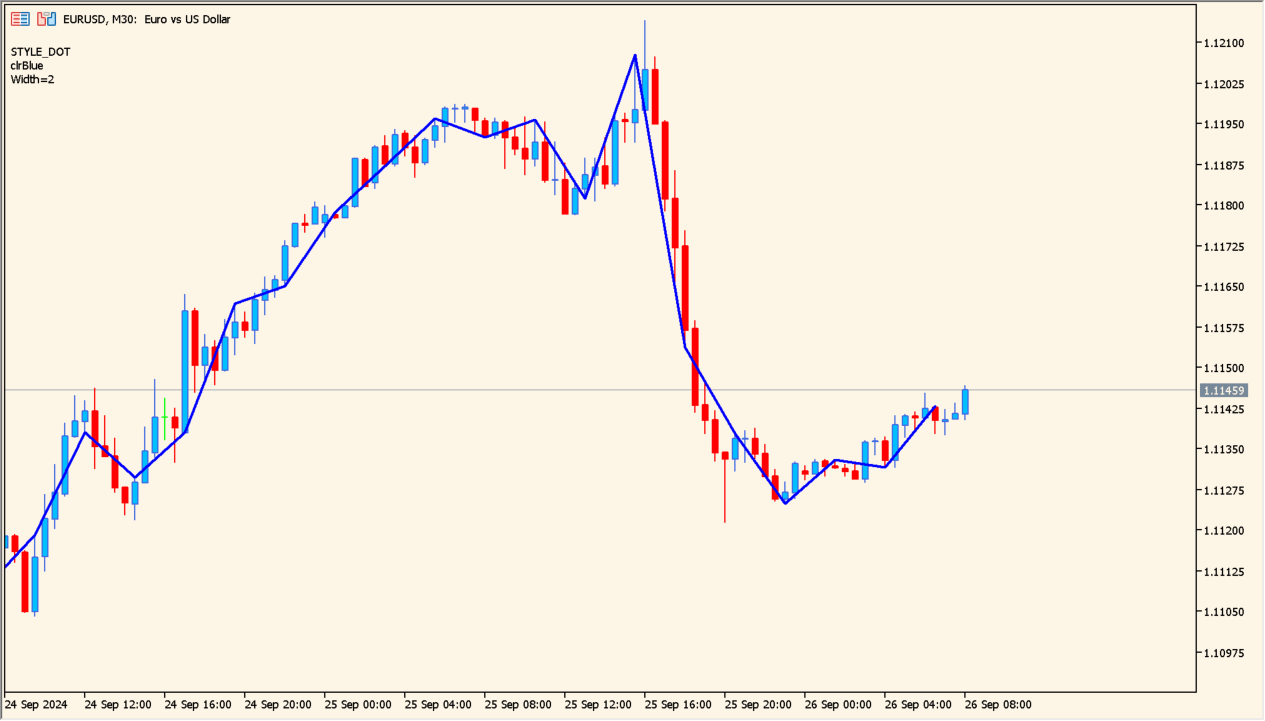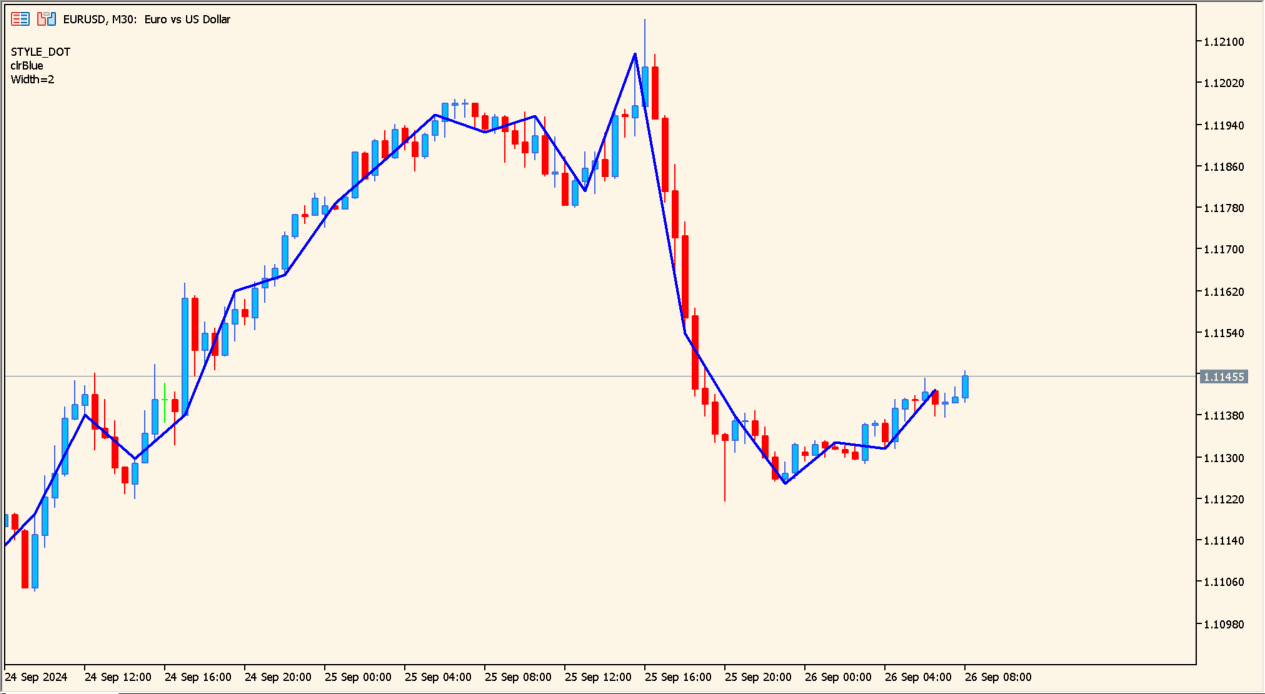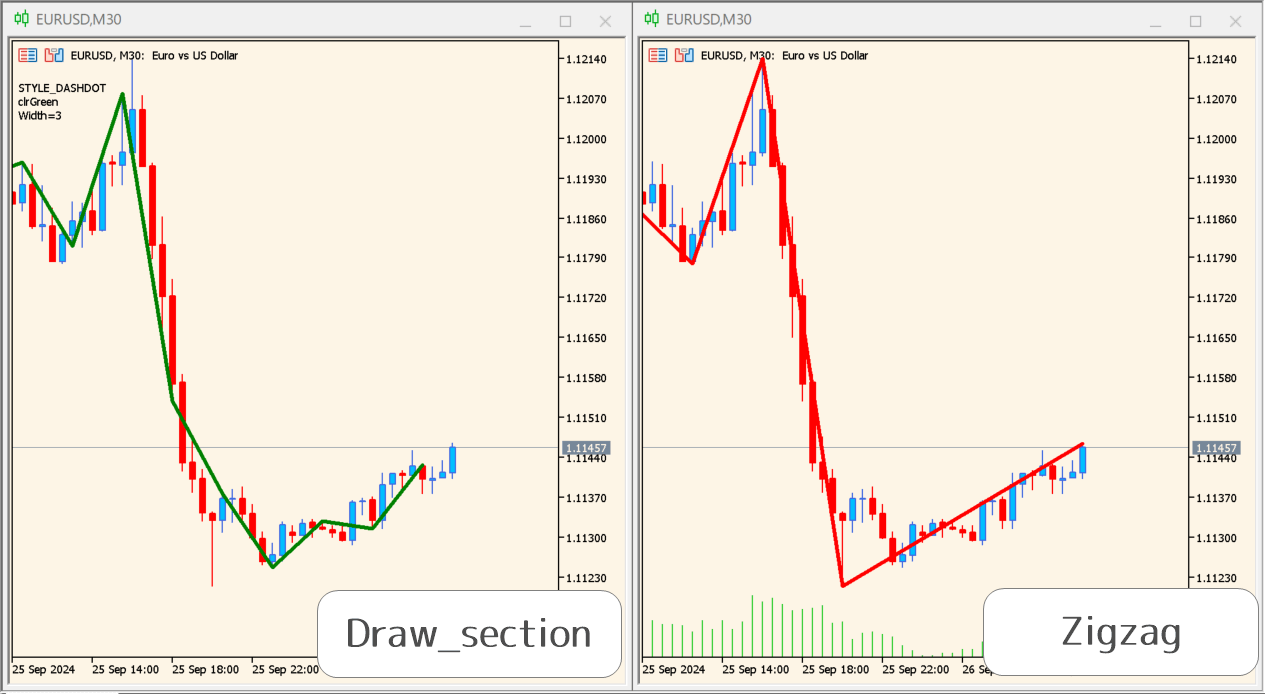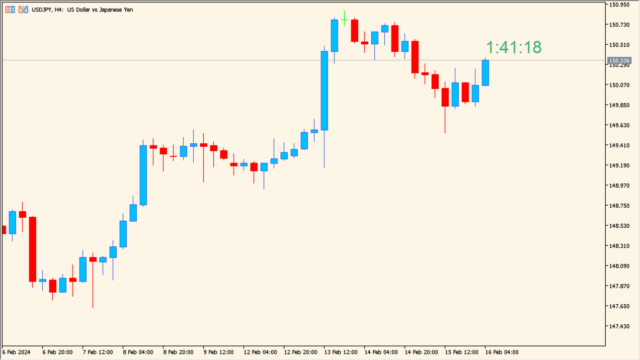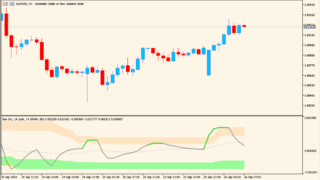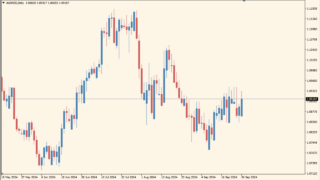サインなし 相場状況認識
ファイル形式 .mq5
ZigZagに似たインジケーターですが、パラメータから指定した本数のローソク足の高値安値を繋げて、トレンドをわかりやすく表示してくれるインジケーターです。
draw_sectionの利用方法
draw_sectionの初期設定では、5本のローソク足ごとに高値安値をつなげる設定になっています。
ZigZagのようにフラクタルベースで目立つ高値安値を拾うわけではないので、ラインの頂点が抵抗ラインになるわけではありませんが、細かい値動きのノイズを排除してトレンドを見やすくすることができます。
なぜかティック(値動きの最小単位)の動きに合わせてラインの色が変わるようになっていますが、邪魔な場合はパラメータから変更が可能です。

MT5のパラメータ設定
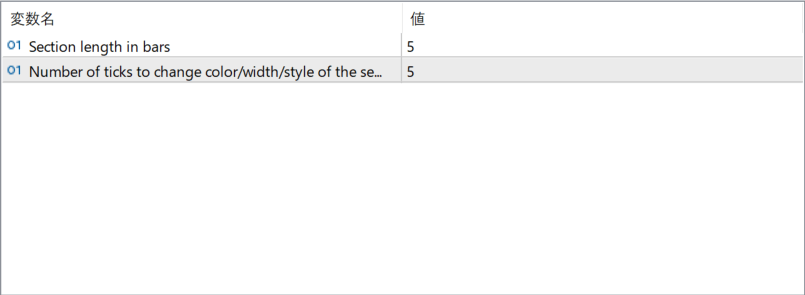
『Section length in bars』は◯本ごとに高値安値をつなげるかのパラメータです。
『Number of tiks to change coloe/~』はここに入力したティック回数ごとに色や線の太さが変わるパラメータです。
色を変えたくない場合は、ここに999999などの数値をいれれば固定できます。

インジケーターをMT5にインストールする方法
ex5ファイルをダブルクリックしたのにMT5にインジケーターがインストールされない場合は?
①インジケーターをダウンロードするとzipファイルでPCに保存されますので、そのフォルダを右クリックしてファイルを『展開』しておきます。
②フォルダの中に『ex5ファイル』がはいっていることを確認します。
③MT5を開いて、画面上部の『ファイル』→『データフォルダを開く』→『MQL5』→『Indicators』フォルダに②のex5ファイルをいれます。
④MT5を再起動すればMT5のナビゲータウィンドウに追加したインジケーターが表示されているので、チャートに適用すれば完了です。